LINEデータの引き継ぎ、過去に何度か失敗しています。
私はiPhoneを利用しているのですが、iPhoneユーザーの場合、ほとんどのデータはiCloudに自動でデータが保存される仕組みとなっていることもあり、アプリのデータ引き継ぎなどの手続きをうっかり忘れてしまうのです。
このページでは、iCareFone for LINEという、LINEのデータ引き継ぎやデータバックアップの専用ソフトウェアを利用することで、iPhoneで利用しているLINEのデータ管理が簡単にできるようになることについて解説していきたいと思います。
これから機種変更をしようと考えている方や、過去・現在、まさにLINEのデータ引き継ぎに失敗されている方にはとてもためになる情報となっていますので、ぜひLINEのスマートなデータ管理について調べていってください。
詳細なiCareFone for LINEについての情報は、下のリンクからも確認することができます。

LINEデータ引き継ぎの大変なところ
まずは、どうしてLINEのデータ引き継ぎが大変なのかについてお伝えしていきたいと思います。
LINEデータで引き継がれるデータとは
後述しますが、まず、LINEのデータは「引き継ぎ処理」をしたとしても、すべてのデータを新しいスマホに移行させることはできません。
LINEのデータについて考える際に、まずはしっかりと分類すべきデータの考え方として、「アカウントに依存しているデータ」と、「端末(スマホ本体)にしか保存されないデータ」があることを知っておく必要があります。
LINEアカウントに保存されているデータ
まず、LINEアカウントにログインすればそのまま引き継げるタイプのデータがあります。
これは、LINEのサーバー上にアカウントに関連づけて保存されているデータなので、LINEアカウントさえ継続して利用することができれば、そのまま利用可能なデータとなっています。
- 友だちリスト
- グループ
- 自分のプロフィール情報(LINE IDやアイコン)
- ステータスメッセージ
- アルバム・ノートの情報
- タイムラインの内容
- Keepに保存中のデータ
- LINE Pay・LINEポイント残高
- ポイントクラブのランク情報
- LINEスタンププレミアムの利用情報
OSが異なることで引き継がれなくなるデータ
iPhoneを使っていた方が、iPhoneに機種変更する場合には問題ないのですが、iPhoneユーザーがAndroidに機種変更すると移行できないデータがいくつか存在します。
- 購入済みのLINEコイン残高
- LINE Outのチャージ済みコールクレジット
- LINE連動アプリ・サービスの情報(GAME・マンガ・占いのアイテムなど)
OS(AndroidやiOS)が異なる場合、使用しているお金の通貨が異なるイメージになるので、課金した場合の残高などは基本的には引き継ぐことができません。
LINEが発行している通貨である、LINE PayやLINEポイントの残高については、異なるOSでも使用可能ですが、このあたりを混同するとデータ移行をした場合に利用できなくなる通貨が出てくるので注意が必要です。
トーク履歴のバックアップ
LINEアカウントに保存されないデータとして「トーク履歴」があります。
トーク履歴は利用しているスマホ本体に保存されているデータとなり、トーク履歴のデータを移動させないと新しい端末でトーク履歴を復元することはできなくなります。
このトーク履歴は、2022年4月現在、異なるOSへデータを移動することができません。スマホ買い替えの際には注意したいところです。
トーク履歴のバックアップ方法

- LINEホーム画面の「設定」アイコンをタップする
- 「トーク」をタップする
- 「トークのバックアップ」をタップする
- 「いますぐバックアップ」をタップする
その後、iPhoneの設定で、LINEアプリのiCloudの利用を許可する設定などもありますが今回は割愛。

この方法では、iPhoneからAndroidなどへのトーク履歴のデータ移動はできないというのは注意が必要ですね。
LINEデータの引き継ぎ方
まず、一般的なLINEデータの引き継ぎ方法を簡単に説明していきます。
- 古いスマホのLINEを最新バージョンにアップデートしておく
- LINEアカウントの登録情報で「電話番号」や「メールアドレス」を確認しておく(引き継ぎに必要)
- 必要があれば、古いスマホの時点で「トーク履歴」のバックアップをとっておく
- 異なるOSの場合は、トーク履歴のテキストをコピペしたり、思い出の写真をKeepに保存しておいたりする
- 新しいスマホでLINEにログインする
- 同じOSであればトーク履歴を復元する
- LINEスタンプなどを必要なものだけダウンロードする
公式によるLINEデータの引き継ぎ方法は、上記の通りとなります。
スムーズで確実なデータ移行には、普段のバックアップによるデータ保護や、アカウントの設定が大事だということがわかります。
ただ、このあたりの設定に躓いたり、うっかりデータを消してしまうような方には、もっと確実な方法をおすすめしたいと思います。
Androidに、どうしてもトーク履歴を引き継がせたい場合にできること
iPhoneユーザーは、Androidユーザーにトーク履歴をデータ移行することはできません。
これは、iPhoneでは、Appleが管理するiCloudというクラウドシステムにデータ保管しているのに対して、AndroidではGoogle ドライブに保管する違いがあるためです。

iPhoneでも利用できるGoogleドライブにLINEのトーク履歴を保存して読み取れるようにしてくれれば解決しそうなんですけど、やはりそううまくはいかないみたいですね。
技術的な問題を克服するのは我々には難しいので、iPhoneで利用していたLINEのデータを少しでも残しておきたいと考える方のために、簡単にできるLINEデータ保存方法を書いておきます。
テキストだけならメールやメモでOK

トーク履歴は、アカウントやグループごとに保存されていますが、保存したいトーク履歴を開いた状態で、テキストデータのみ、他のアプリに送信することができます。
- 保存したいトーク履歴を開く
- トーク履歴内の「メニュー」アイコンをタップ
- 「その他」をタップ
- 「トーク履歴を送信」をタップ
- 保存したいアプリ・ファイルを選択してタップ
LINE写真やトーク履歴内の動画はKeepを利用
先ほどの「テキストを送信」の方法では、トーク履歴内の画像や動画を保管することができません。
そのため、「LINEアカウントに紐付けされたデータベース」に保管できるKeepやアルバムの機能を使って、画像や動画を保存しておくこともできます。
- トーク履歴の一部の画像だけを保存する場合は、端末にダウンロードして「iCloud」や「Google フォト」などの写真クラウドサービスに保存してもOK。新しいiPhoneでクラウドにアクセスすればいつでも楽しめます。
- LINEの機能を使うなら、自分用のデータベースにするなら「Keep」に保存。
- トーク対象と共有するなら「アルバム」機能を活用してもいい
スクリーンショットや画面収録を利用する
すでにLINEデータを消去してしまった、という場合には、トーク対象の方に、上記のテキストデータの保存や画像・動画の保存を依頼すれば解決できます。
あまりにもトーク履歴が豊富な場合、保存が手間なので、トーク履歴をゆっくりと画面収録(動画のスクリーンショット)で保存してもらい、その内容をアップロードしてもらい、Keepなどで保存しておくという方法もあります。
iCareFone for LINEを利用した場合のLINEデータの引き継ぎ方法
LINEのデータ引き継ぎ方法などを解説しましたが、LINEのバックアップ方法は様々な設定が必要な上に、異なるOSには引き継ぐことができないということをお話ししました。

もっとシンプルに、LINEのデータ管理ができる方法はないですかね?
ここからは、LINEのデータ引き継ぎに便利なソフトウェアである「iCareFone for LINE」を利用した、もっとシンプルで使いやすいLINEのデータ引き継ぎ方法について解説したいと思います。
iCareFone for LINEは一部の機能を除いて無料で利用することができます。詳細な情報は下記の商品ページをご確認ください。
1.AndroidからiPhoneへLINEデータを引き継ぐ
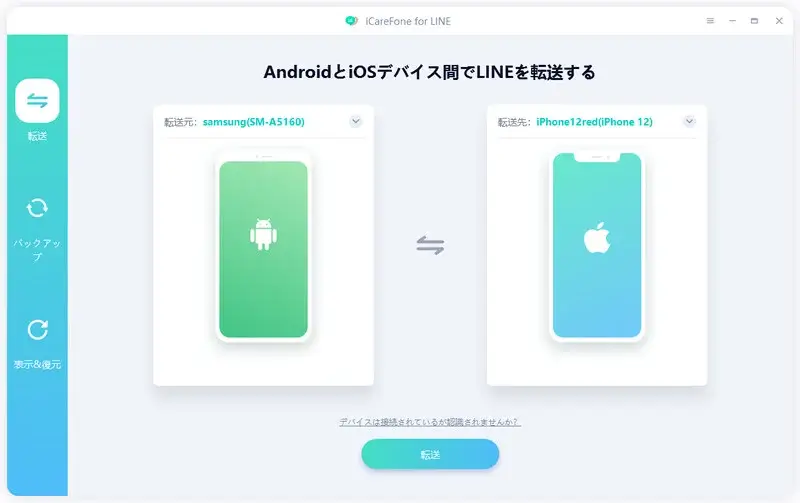
まず、注目していただきたいのが、iCareFone for LINEを利用することで、先ほどの公式の方法では不可能であった「異なるOS間でのLINEデータ引き継ぎ」が可能だということ。
Android→iPhoneの引き継ぎ方法
- iCareFone for LINEを起動する
- AndroidからLINEデータを移行する
- AndroidのLINEバックアップを作成する
- LINEデータをiPhoneに転送する
この4ステップでAndroidユーザーがiPhoneに機種変更した場合にも、LINEデータを安全に移行することができます。
2.iPhoneからAndroidへLINEデータを引き継ぐ
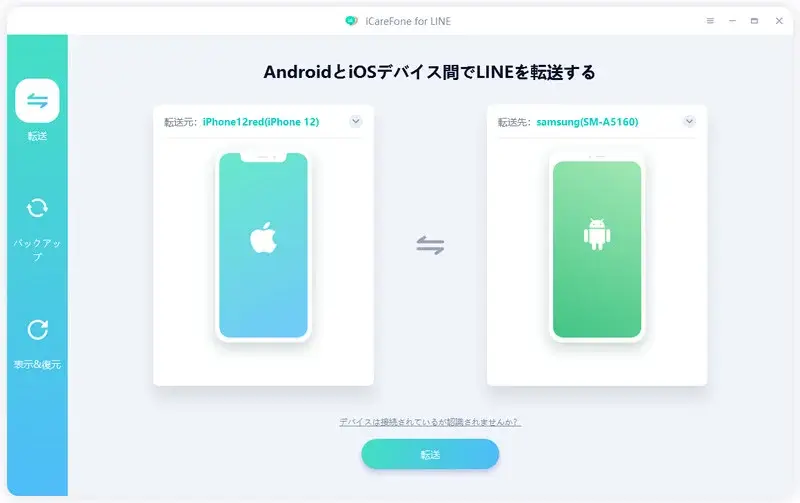
iPhoneからAndroidへのLINEデータの引き継ぎも同様です。
iPhone→Androidの引き継ぎ方法
- iCareFone for LINEを起動する
- iPhoneからLINEデータを移行する
- iPhoneのLINEバックアップを作成する
- LINEデータをiPhoneに転送する
このように、使用する端末のOSを気にすることなく利用することができるのが、iCareFone for LINEの便利な点だといえます。
3.iPhoneからiPhoneへLINEデータを引き継ぐ
今回、私が利用したのがiPhoneからiPhoneへのLINEデータの引き継ぎとなりますので、少し丁寧に解説しようと思います。
iPhoneの機種変更時のLINEデータ移行方法
iCareFone for LINEをダウンロード
まずは、iCareFone for LINEをダウンロードしてください。
USBケーブルでiPhoneをPCと繋ぐ
iCareFone for LINEをダウンロードしたPCで、まずはiCareFone for LINEを起動します。
起動後、データを転送したい、転送元のiPhoneと新しく利用する予定のiPhoneを繋ぎます。USBケーブルが複数ない場合は、まずは転送元のiPhoneを繋いでバックアップを取る手順でも転送可能です。
転送元のiPhoneをバックアップしておく

必須ではありませんが、データ転送の前にはPCにLINEデータを保存しておくことをお勧めします。
LINEアプリを利用したトーク履歴の保存方法もありますが、設定が少しややこしいので、このままiCareFone for LINEを利用してバックアップを取ることをお勧めします。
LINEのデータが予想以上に膨らんでいる場合には、必要なトーク履歴だけを選択してデータ転送することも可能です。
iCareFone for LINEでデータ移送を始める

iCareFone for LINEで、転送元iPhoneから転送先iPhoneへとデータ転送を開始します。このとき、接続しているiPhoneが「データを送る(元々利用していたiPhone)」と「データを受け取る(新しい、これから利用するiPhone)」の方向が間違えていないか、よく確認しましょう。
転送先のiPhoneでもLINEをインストールしておき、LINEアカウントを登録・ログインしておきます。
このとき、LINEアカウントをバックアップしていない状態で転送元から転送先iPhoneにアカウントを移してしまうと、転送元iPhoneのLINEにログインできなくなり、データが消失する危険性があります。
新しいiPhoneのLINEでデータを確認する

データ転送作業はiCareFone for LINEにお任せして、数分ほどで転送処理は終了します。

今回は、試しにiPhoneからiPadにデータ転送しましたが、これはうまくいきませんでした。

ただ、後述する「データ復元」を利用すると、iPhoneのデータをiPadに保存することは可能です。
4.AndroidからAndroidへLINEデータを引き継ぐ
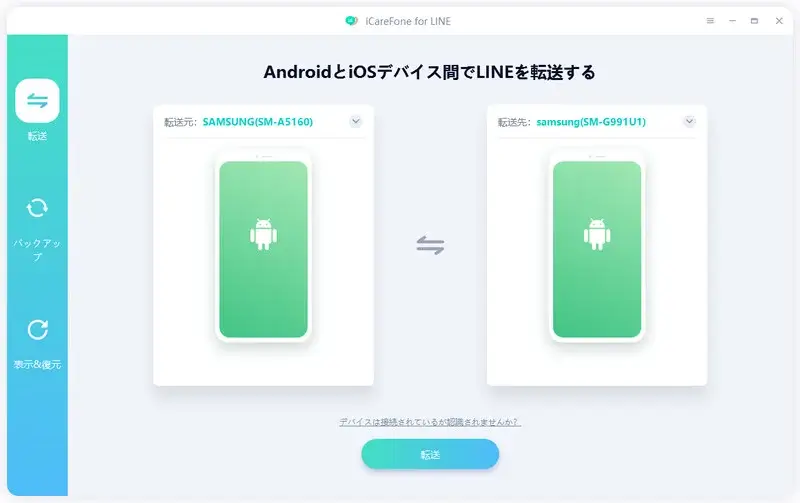
AndroidからAndroidは、基本的にはGoogle ドライブを利用してLINEデータの引き継ぎが可能となっています。
ただ、このGoogleドライブを利用した方法だと、随時バックアップデータが作成されるメリットはあるものの、画像・動画データやスタンプなどのデータに関してはバックアップの対象外となっています。
iCareFone for LINEを利用することで、これらのデータも復元することが可能となっています。
Android→Androidのデータ転送方法
- iCareFone for LINEを起動する
- AndroidでUSBデバッグを有効にする
- 転送元のLINEバックアップを取得する
- LINEデータをターゲットのAndroidに転送する
Androidに関しても、LINEデータの引き継ぎは簡単に利用することができます。

何より、本来は保存されない「画像」などにも対応しているので、トーク履歴の思い出がそのままの形で新しい機種に引き継げるのは大きなメリットだと言えますね。
LINEデータのバックアップと復元について
iCareFone for LINEを利用する上で、最も使い勝手がいいと感じるのが、LINEデータのバックアップです。

私の場合、LINEはMacとiPadでも連携しています。
こちらは「トーク履歴の引き継ぎ」などが行えないため、メッセージをキーボードを利用して送信する分にはいいのですが、トーク内容の前後関係がわからなくなることが多々あります。
LINEデータのバックアップがあれば、PC上からバックアップデータを確認できるため、必要な情報を検索したりする際に大変便利です。重要なドキュメントのデータ保管としてもPCの方が相性がいいので、マルチデバイスでLINEを利用されている方にはおすすめの方法となります。
iCareFone for LINEを利用したLINEバックアップ方法

バックアップまでの方法
- iCareFone for LINEを起動する
- 左メニューバーより、二番目の[バックアップ]機能を選択
- プルタブより接続したiPhoneデバイスを選択
- 「今すぐバックアップ」をクリック
- LINEデータがPC上にバックアップ
LINEデータがPC上にバックアップされました。このデータを利用すれば、他の端末へのデータ移行や、PC上でのデータ確認が可能となります。
Macの場合はセキュリティ設定でアクセス可能にする

- Macの場合、利用しているアプリに「Mac内のデータを利用させる許可」を出す必要があります。
- Macの「システム環境設定」より「セキュリティとプライバシー」を選択
- 上部タブより「プライバシー」を選択する
- 鍵マークをクリックして「変更」を許可する
- 左側の各種項目より、「フルディスクアクセス」を選択
- 右側の(アプリ)選択項目の下、「+」マークをクリック
- 許可を与えるアプリとして「iCareFone for LINE.app」を選択する
これで、iCareFone for LINEのアプリ上で、バックアップデータが選択できるようになりました。
LINEのバックアップデータを端末(iPhone)に復元する
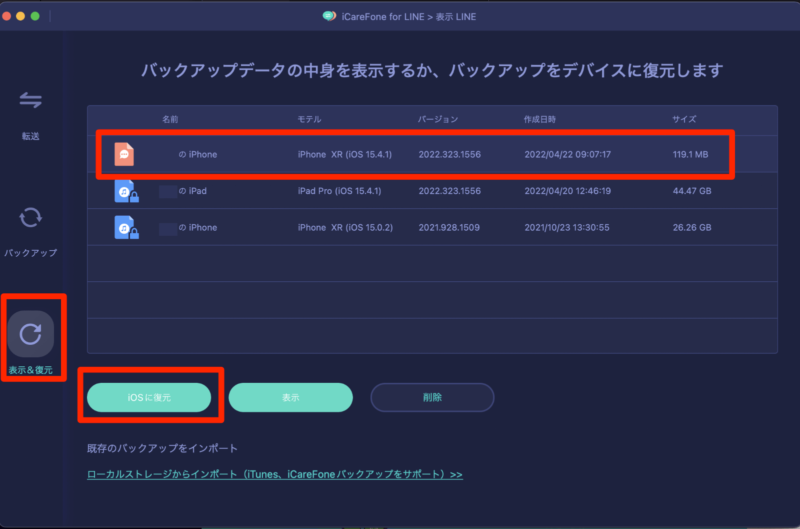
- 復元するデータを選択して、「iOSに復元」をクリックする
- 復元デバイスを選択して「今すぐ復元」をクリックする
- 復元したデバイスでLINEにログインする
復元したデバイスでLINEにログインします。この時、古いスマホのLINEアカウントでの操作が必要になるので、まだ削除しないでください。
PC上にバックアップしたLINEデータを表示する
LINEのトーク履歴に重要なやりとりがあったときなど、端末以外の場所にも保存しておきたいところです。
トーク履歴のテキストだけであれば、テキスト形式で他のアプリやメールなどで保存することはできます。しかし、トークの合間の画像や動画も含めてLINEのやりとりをライブ感を持って保存したいと考えた場合には、全てを一括して保存したいところです。
iCareFone for LINEで保存したLINEバックアップデータは閲覧もしやすいので、データの転送だけではなく、LINEのトーク履歴を振り返る機能としても優秀です。
トーク履歴を表示する
iCareFone for LINEでは、このような感じでバックアップデータのトーク履歴を確認することができます。
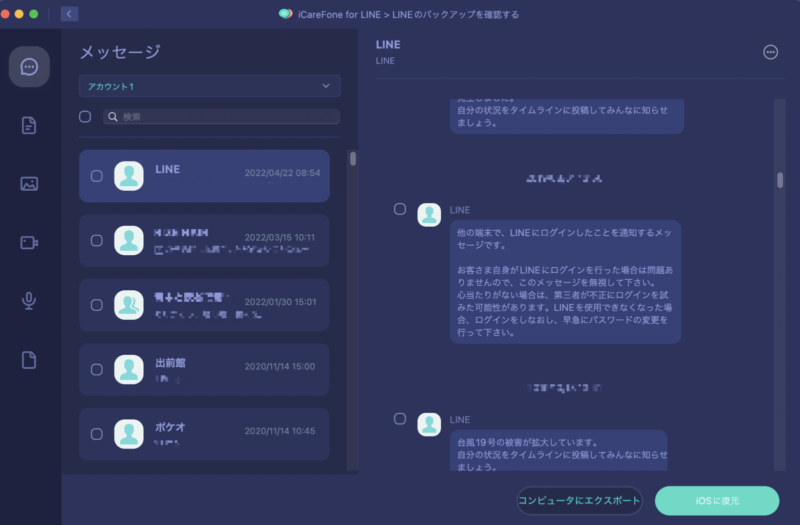
トーク対象ごとにトーク履歴を保存することも可能で、トーク内容を部分的に選択してエクスポートすることもできます。

エクスポートしたファイルは、HTMLファイルでいつでも確認できるようになっています。
保存した文書ファイルなども確認可能
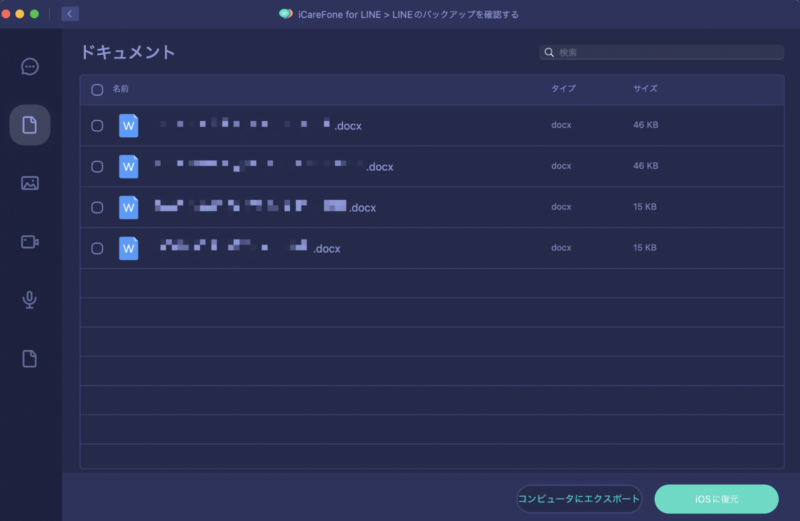
意外なところでは、LINE上で利用したワードやエクセルなどの文書系ファイルも保存可能。うっかり、仕事やレポートなどを消してしまった場合でも、LINEを利用していれば使用したファイルを救出する際にも便利な機能です。
画像も一覧で選びやすい

LINEで保管されていた画像関連のデータは全て確認することができます。
これらのプレビューを活用すれば、バックアップを作成したPC上でのトーク履歴の確認も簡単に行うことができます。

うまく利用すれば、スマホ端末のLINEデータの保存量を削減することもできるので、不要なトーク履歴はPCに保存する習慣をつけてもよさそうですね。
まとめ:iCareFone for LINEはLINEのデータ転送におすすめできる?
最後までお読みいただき、ありがとうございました。
LINEのデータ転送は異なるOSの場合は特に面倒です。iCareFone for LINEのようなソフトウェアをうまく活用することで、データ転送はもちろん、日々のバックアップ作成にも応用できます。

最近は、街の美容室や小売店なんかでもLINEを利用している方が多いので、顧客とのやり取りを保存しておく、なんて使い方もありそうですね。
LINEのデータ移行、どうしたらいい?
- LINEアカウントに紐付けされたデータに関しては、新しい端末のLINEでログインするだけでOK
- トーク履歴は引き継ぎが難しい場合もあるので、必要なデータは別途バックアップをとる
- トーク履歴の完全な再現は難しく、手間も多い

新しいスマホを買うとウキウキするけど、この引き継ぎ業務が面倒でせっかくの気分も台無しになってしまうね。

スマホ買い替えの時は、LINEの他にも、いろんなアプリなどの引き継ぎ設定が必要だったりするからね。
iCareFone for LINEの利用をおすすめしたい方
- LINEデータの中に、どうしても引き継ぎたいデータがある
- パソコンを使ってバックアップデータを閲覧したい
- とにかく面倒な作業はしたくない

なんとか自力でバックアップデータは作れそうだけど、やっぱり手間なのと、見落としでデータ消しちゃうのはもったいない感じがしますね。

まずは無料で利用できるところで、iCareFone for LINEを試してみるのもよさそうですね!



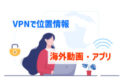
コメント
「移行 トーク トーク 履歴」に関する最新情報です。
LINEヤフーは、月額508円(税込)の有料サービス「LYPプレミアム」会員向けに新機能「プレミアムバックアップ」を提供開始しました。この機能により、iPhoneとAndroid間でのトーク履歴やメディアデータの完全移行が可能になります。従来は同一OS間でのみ移行ができましたが、今後は機種変更時にも過去のメッセージやデータを簡単に移行できるようになります。また、LYPプレミアム会員は最大100GBのクラウドストレージを利用でき、データをリアルタイムで自動バックアップすることができるため、スマートフォンの故障や紛失時のデータ損失を防ぐことができます。
https://japan.cnet.com/article/35232098/
「line pc トーク」に関する最新情報です。
LINEをPCで利用する方法についての紹介です。PCでは、トークルームをドラッグ&ドロップや右クリックで別ウィンドウとして開くことができ、複数のトーク画面を同時に表示できます。また、メッセージ入力部分のキャプチャマークを使って、ブラウザのスクリーンショットを簡単に共有可能です。キーボードを使った文字入力により、長文の作成や編集がスマートフォンよりも迅速に行え、複数人との並行トークもスムーズです。さらに、重要なトークへの迅速な対応や、リモートワーク時の資料共有にも役立ちます。スマートフォンが故障した場合の代替手段としても便利です。
https://www.itmedia.co.jp/mobile/articles/2503/27/news069.html
「必要 iphone iphone 機種変更」に関する最新情報です。
新しいiPhoneへの機種変更に際して、データ移行の手順を理解することが重要です。最近のiPhoneでは、データ移行が非常に簡単になっており、特に「クイックスタート」機能を使ったワイヤレスでの直接転送が便利です。ただし、移行元のiPhoneのデータ量が移行先のiPhoneのストレージ容量を超えないことが必要です。これらのポイントを押さえて、スムーズに新端末を使い始める準備をしましょう。
https://toyokeizai.net/articles/-/823967?utm_source=rss&utm_medium=http&utm_campaign=link_back
「line マンガ line マンガ」に関する最新情報です。
LINEマンガオリジナル作品『先輩はおとこのこ』のテレビアニメ放送直前に、首都圏30箇所の学校周辺に「“好き”に正直になれる」屋外広告が掲出されています。この作品は「LINEマンガ」で人気を博し、テレビアニメ化も決定しており、グローバル配信も行われています。LINEマンガでは作家の才能を支援するための様々な企画やコンテストが実施されており、マンガ市場の活性化を目指しています。
https://prtimes.jp/main/html/rd/p/000000324.000063705.html
「マンガ 場所 取り」に関する最新情報です。
桜のお花見シーズンが終わりを迎える中、鳥たちも場所取りで大騒ぎ。スズメと文鳥が枝を巡って争い、最終的にはニワトリに場所を譲る姿が描かれた。この心温まるエピソードがSNSで話題となり、多くの人々から称賛を受けた。また、マンガ作品『ちゅんトーク』も好評で、新刊の発売も決定している。
https://www.huffingtonpost.jp/entry/story_jp_66204f04e4b07db21fd5ffef
「占い 水晶 水晶 玉子」に関する最新情報です。
2024年3月29日より、水晶玉子の「春の占いキャンペーン」が開催されており、対象の鑑定を受けると期間限定の占いプレゼントがもらえる。水晶玉子の月額公式サイト「水晶玉子陰陽艶花占」では、春の鑑定を通じて新たな気持ちでスタートを切れるようにと準備されている。会員登録が必要であり、サイトでは水晶玉子独自のオリジナル占いが提供されている。
https://prtimes.jp/main/html/rd/p/000000691.000076132.html
「android 15 15 振り返る」に関する最新情報です。
茨城・東海村役場と日立市役所の車暴走事件で、男が殺人未遂容疑で再逮捕された。大納会の終値が3万3464円となり、1年で3割高となった。来年も高値更新が期待されている。ジェットスターの労組ストが影響を拡大し、17便の欠航が帰省ラッシュに影響を与えた。ラジオ番組では、死刑囚の暮らしについて手紙や公文書から考察された。ロシアの大統領選では、「反戦」候補を中央選管が10万人の署名集めを行う。奈良の学校では、配布文書による議論が行われている。また、周庭さんら人権活動家の顔や名前がさらされ、彼らの祖国への思いが伝えられている。
http://www.asahi.com/articles/ASRDY4DVZRDYUJHB002.html?ref=rss
「android 15 15 振り返る」に関する最新情報です。
「Android」対「iPhone」–競争と革新の15年を振り返る」という記事は、AndroidとiPhoneの競争と革新の15年間を振り返っています。最初に、2008年にT-Mobile G1が発売されたことでAndroidのスマートフォン市場が始まり、2023年には15周年を迎えました。両社の競争は世界中に影響を与え、イノベーションを加速させました。次に、iPhoneの15周年を祝うイベントが開催され、Appleは環境に配慮した製品作りをアピールしました。一方、サムスンやFairphoneなどの小規模企業も環境に優しい製品を提供する取り組みを強化しています。競争のポイントは、環境に優しい製品を作ることができるかどうかであり、消費者は環境に配慮した製品を選ぶ可能性があります。これからもAndroidとiPhoneの競争は続き、新たな革新が期待されています。
https://japan.cnet.com/article/35212932/
「算命学 占い アポロン」に関する最新情報です。
「アポロン山崎の算命学」という公式占いサイトがリニューアルされ、より詳細な結果が一般向けに公開されています。このサイトでは、人体星図を利用して性格や宿命、運勢を占うことができます。アポロン山崎は俳優としても活躍しており、その占いの的中率の高さから「最強の占い芸人」として知られています。サイトでは、会員登録をすることでさまざまな特集ページや詳細な占い結果を利用することができます。また、月額330円の料金がかかりますが、結婚相手や未来の出来事などを的中させることができると評判です。アポロン山崎の監修のもと、吉本興業に所属する占い芸人たちも活躍しており、メディアでも注目を浴びています。
https://prtimes.jp/main/html/rd/p/000000574.000074768.html
「22 22 対象外 android」に関する最新情報です。
楽天モバイルの「買い替え超トクプログラム」において、Android全機種とiPhone SE(第3世代)が22日から対象外となります。このプログラムでは、Android端末やiPhoneを購入し、48回の割賦払いで支払い、25カ月目以降に端末を返却することで、特典を受けることができます。しかし、22日以降はAndroid全機種とiPhone SE(第3世代)は対象外となります。この変更は、電気通信事業法規則の改正によるもので、22日9時以降に申し込んだ場合には適用されません。なお、iPhone 13シリーズは引き続き対象となります。
https://news.google.com/rss/articles/CBMiOGh0dHBzOi8vay10YWkud2F0Y2guaW1wcmVzcy5jby5qcC9kb2NzL25ld3MvMTU1NjUyMS5odG1s0gEA?oc=5
「移行 android android 機種変更」に関する最新情報です。
Androidの機種変更時には、データの移行方法や注意点について知っておく必要があります。データを移行する際には、ケーブル接続やSDカードを使用する方法があります。また、データを自動でバックアップするアプリや個別にバックアップが必要なデータについても確認する必要があります。さらに、Google OneやGoogle Files by Googleなどのツールを利用することもできます。これらのツールを使うことで、データの移行がスムーズに行えます。
https://www.lifehacker.jp/article/transfer-data-to-android-change-guide/
「line 復元 データ」に関する最新情報です。
iOS 17アップデート後にLINEデータが急に消える問題が発生しています。この問題に対処するために、ChatsBack for LINEというソフトウェアを使用して失ったLINEトーク履歴を復元することができます。ChatsBack for LINEは、iOS 17アップデート後にトーク履歴を失った場合でも高い復元率を持っています。また、iOS 17アップデートや機種変更によってトーク履歴を失う可能性もあるため、このソフトウェアを利用することでトーク履歴の復元が可能です。株式会社iMyFoneの公式サイトで最新版のChatsBack for LINEをダウンロードすることができます。
https://prtimes.jp/main/html/rd/p/000000015.000127469.html
「andor andor creator creator」に関する最新情報です。
タイトル: Andorのクリエイターがストリーミングデータ戦争に熱くなっている
見出し: Andorのクリエイターがストリーミングデータ戦争に熱くなっている, WIREDからもっと得る
トピック1:
トピックのキーワード: andor andorクリエイター クリエイター クリエイター 解雇 データ データ戦争 解雇 解雇 ストリーミング ストリーミング ストリーミング データ
トップの段落:
エンティティ: 9月9:00 解雇について熱く語る ストリーミングデータ戦争の作家トニー・ギルロイは週末にマイクを手に入れました。私たちはクリエイターのトニー・ギルロイです。ブロンクス出身のピューリッツァー賞受賞作家であるトニー・ギルロイは、週末に俳優たちと一緒にストライキを行い、若いギルロイはライターズギルドとSAGが手を組んでいることを確認しました。
キーワード: 2023年9月1日午前9時Andorクリエイター解雇ストリーミングデータ戦争作家トニー・ギルロイは、先週末にニューヨークの街頭でマイクを手に取り、ハリウッドの未来のコンテンツについて話しました。彼は、父親であるトニー・ギルロイが1960年のストライキに
https://www.wired.com/story/andor-tony-gilroy-hollywood-streaming-strike/